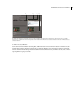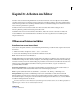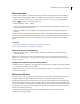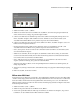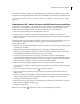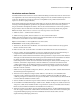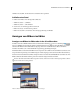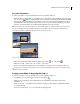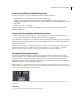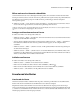Operation Manual
149VERWENDEN VON PHOTOSHOP ELEMENTS 7
Verarbeiten mehrerer Dateien
Der Befehl „Mehrere Dateien verarbeiten“ wendet bestimmte Einstellungen auf einen Dateiordner an. Wenn Sie über
eine Digitalkamera oder einen Scanner mit Papiereinzug verfügen, können Sie auch mehrere Bilder importieren und
verarbeiten. (Möglicherweise benötigt der Scanner bzw. die Digitalkamera ein spezielles Zusatzmodul zum
Importieren, das diese Vorgänge unterstützt.)
Bei der Dateiverarbeitung können alle Dateien geöffnet bleiben. Sie können die Dateien aber auch schließen und die
Änderungen in den Originaldateien speichern bzw. die geänderten Dateiversionen an einem neuen Speicherort
ablegen (dabei bleiben die Originale unverändert). Wenn Sie die verarbeiteten Dateien an einem neuen Speicherort
ablegen möchten, sollten Sie dafür einen neuen Ordner anlegen, bevor Sie mit der Stapelverarbeitung beginnen.
Hinweis: Der Befehl „Mehrere Dateien verarbeiten“ ist für mehrseitige Dateien nicht anwendbar.
1 Wählen Sie „Datei“ > „Mehrere Dateien verarbeiten“.
2 Wählen Sie im Popup-Menü „Dateien verarbeiten von“ die zu verarbeitenden Dateien:
Ordner Verarbeitet die Dateien in dem von Ihnen angegebenen Ordner. Klicken Sie auf die Schaltfläche
„Durchsuchen“, um den Ordner zu suchen und auszuwählen.
Import Verarbeitet Bilder von einer Digitalkamera oder einem Scanner.
Geöffnete Dateien Verarbeitet alle geöffneten Dateien.
3 Aktivieren Sie „Alle Unterordner einschließen“, wenn auch Dateien in Unterverzeichnissen des angegebenen
Ordners verarbeitet werden sollen.
4 Klicken Sie unter „Ziel“ auf „Durchsuchen“ und wählen Sie einen Ordner für die verarbeiteten Dateien aus.
5 Wenn Sie „Ordner“ als Ziel ausgewählt haben, geben Sie an, welche Konventionen bei der Dateibenennung zu
befolgen sind und mit welchen Plattformen die verarbeiteten Dateien kompatibel sein sollen:
• Wählen Sie unter „Dateien umbenennen“ Elemente in den Popup-Menüs aus oder geben Sie Text in die Felder ein.
Alle Angaben werden miteinander kombiniert und ergeben das Grundmuster für die Standardnamen der Dateien.
Die Felder geben Ihnen die Möglichkeit, die Reihenfolge und die Formatierung der einzelnen
Namenskomponenten zu ändern. Sie müssen mindestens ein Feld angeben, das für jede Datei einmalig ist (z. B.
Dateiname, Seriennummer, Folgebuchstabe). Dadurch verhindern Sie, dass Dateien überschrieben werden.
„Anfangsseriennummer“ gibt die Anfangsnummer für die Seriennummernfelder an. Wenn Sie im Dropdown-
Menü die Option „Folgebuchstabe“ auswählen, beginnen Felder des Typs „Folgebuchstaben“ immer mit dem
Buchstaben A für die erste Datei.
• Wählen Sie unter „Kompatibilität“ die Optionen „Windows“, „Mac OS“ und „UNIX®“, damit die Dateinamen mit
diesen Betriebssystemen kompatibel sind.
6 Aktivieren Sie unter „Bildgröße“ die Option „Bilder skalieren“, wenn allen Fotos eine einheitliche Größe
zugewiesen werden soll. Geben Sie dann für die Fotos eine Breite und Höhe ein und wählen Sie im Menü
„Auflösung“ eine Option aus. Aktivieren Sie „Proportionen beibehalten“, wenn Sie möchten, dass Breite und Höhe
in einem bestimmten Verhältnis zueinander stehen.
7 Wenn Sie die Bilder automatisch korrigieren möchten, wählen Sie im Schnellkorrektur-Fenster eine Option aus.
8 Um den Bildern einen Bildtitel hinzuzufügen, wählen Sie unter „Bildtitel“ eine Option aus. Stellen Sie dann Text,
Textposition, Schrift, Größe, Deckkraft und Farbe wie gewünscht ein. (Wenn Sie die Textfarbe ändern möchten,
klicken Sie auf das Farbfeld und wählen Sie im Farbwähler eine neue Farbe aus.)
9 Aktivieren Sie „Fehler protokollieren, die bei der Dateiverarbeitung auftreten“, um alle Dateifehler aufzuzeichnen,
ohne den Vorgang zu unterbrechen. Sollten Fehler in einer Datei erfasst werden, wird nach der Verarbeitung eine
entsprechende Meldung angezeigt. Sie können die Fehlerdatei in einem Texteditor öffnen, wenn die
Stapelverarbeitung vollständig abgeschlossen ist.